如图,ui界面设计布局问题
请问如图中,多个标签布局后,左下角那个总是无法对齐,应该怎么调整呢
- 这有个类似的问题, 你可以参考下: https://ask.csdn.net/questions/7653324
- 你也可以参考下这篇文章:QT5在海思安防平台上的UI应用一些优化方法
- 除此之外, 这篇博客: 关于ui界面的简单搭建中的 关于ui界面的简单搭建 部分也许能够解决你的问题, 你可以仔细阅读以下内容或跳转源博客中阅读:
- 首先先创建新项目
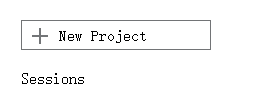
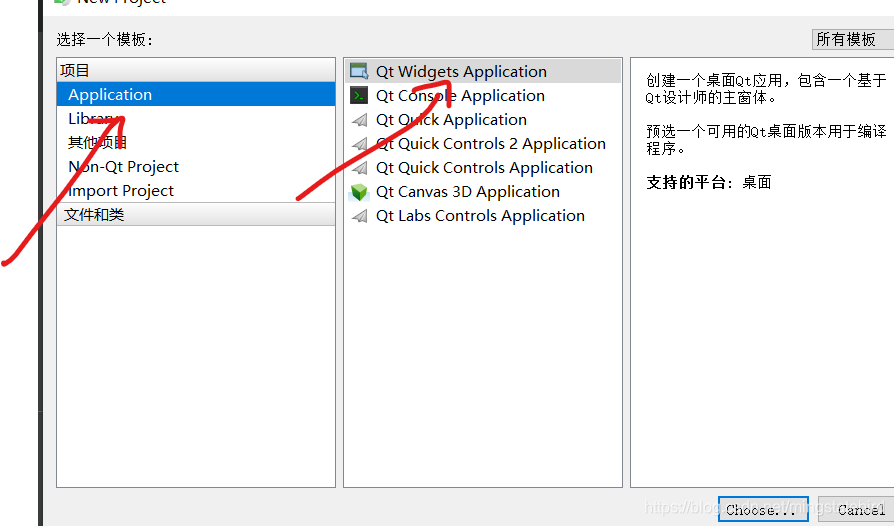
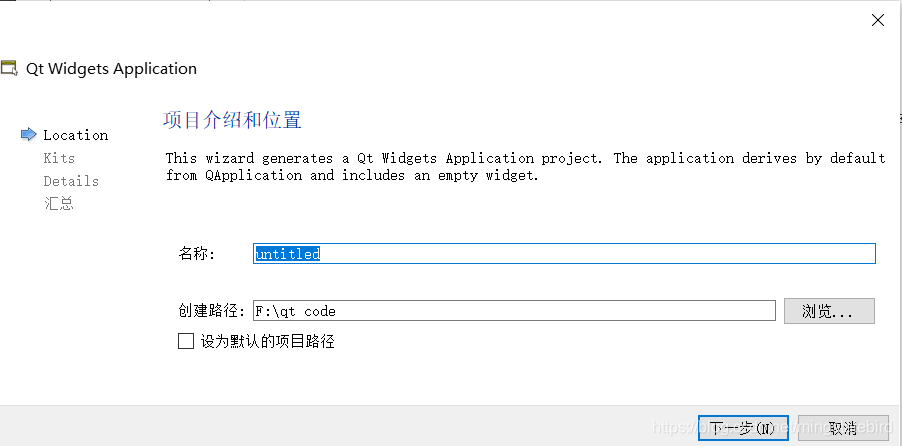
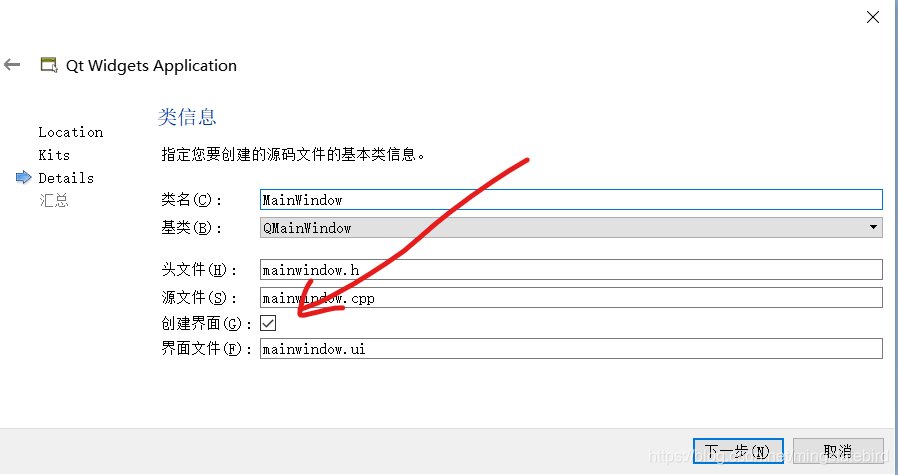
点击创建界面
注意:项目名称不要出现中文
2.在项目中点击界面文件
进入ui设计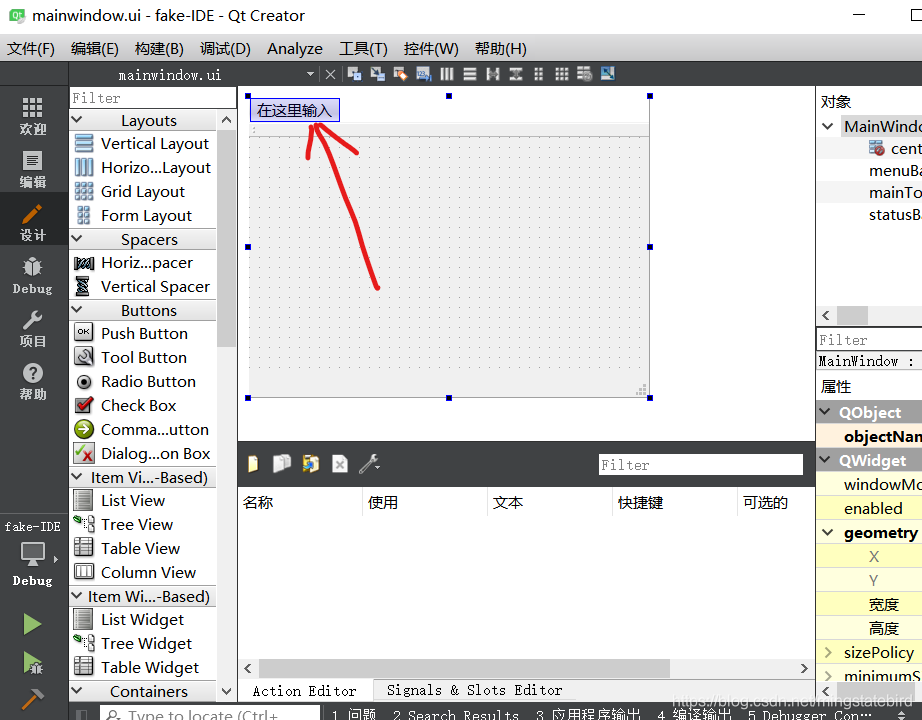
输入名称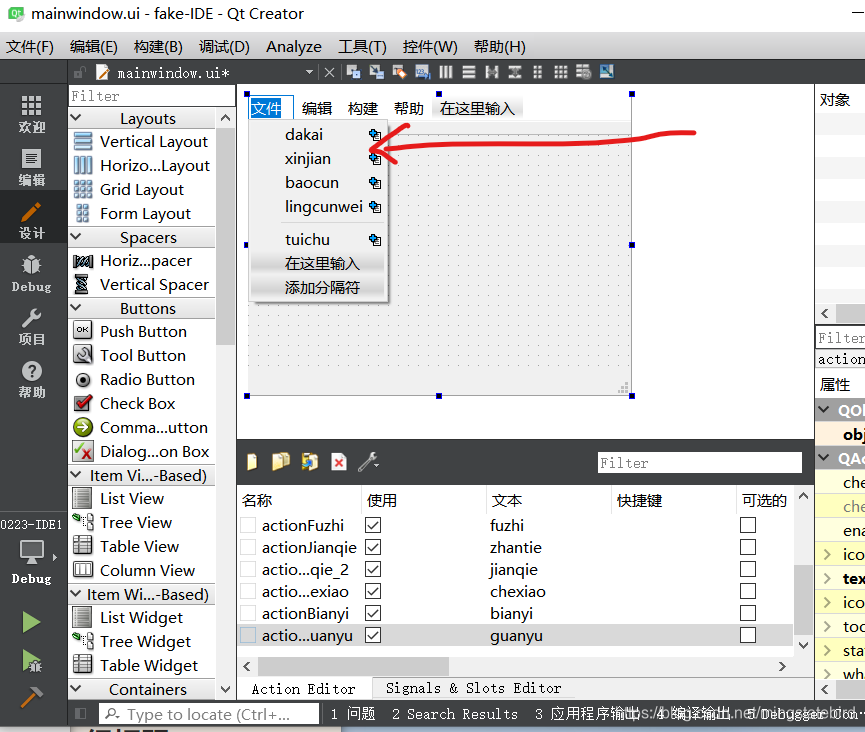
注意:箭头指向的object action不能用中文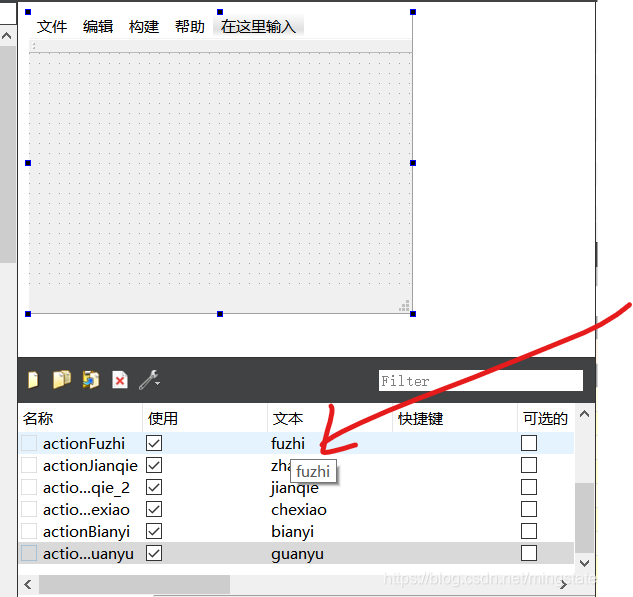
可以在这里进行修改文本名称(在这可以修改为中文)
则ui界面上的文字就变为中文但是现在的ui界面上并不能写内容,这就要加入Text Edit,在工具栏中可以找到,添加到ui界面上
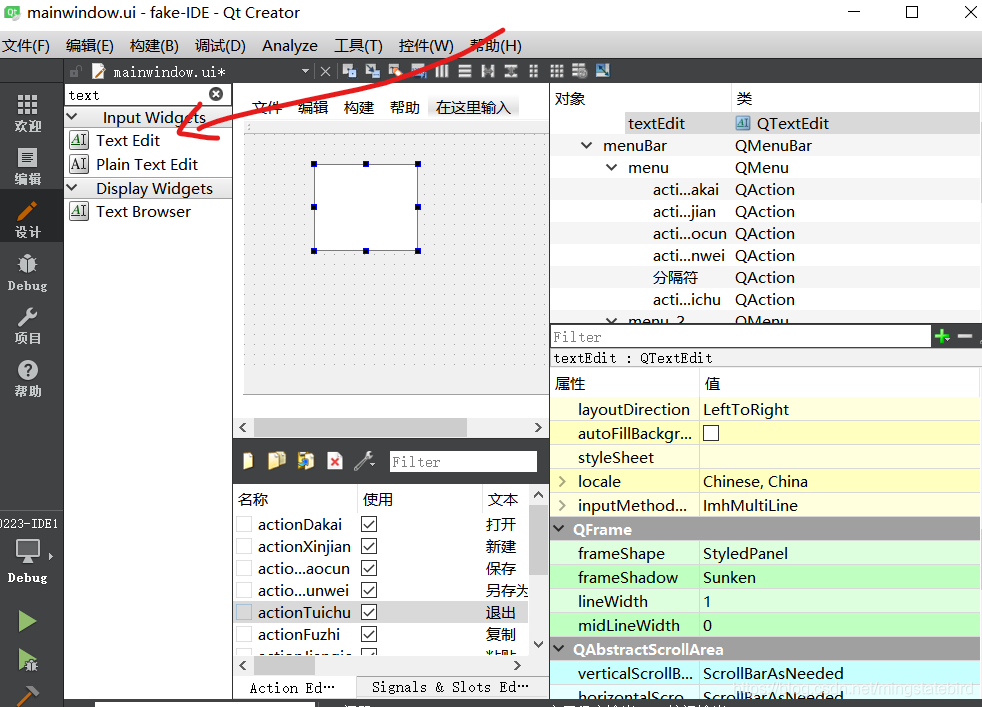
虽然添加了文本编辑,但是文本编辑的编辑范围大小并不能随着ui界面的拖拽拉长而增大。
这时就需要点击Text Edit在ui上的界面,再点击后面的界面
再点击上面的垂直分布就能实现,但是实现的还是存在一点间隔,为了消除间隔
点击对象中的centralWidget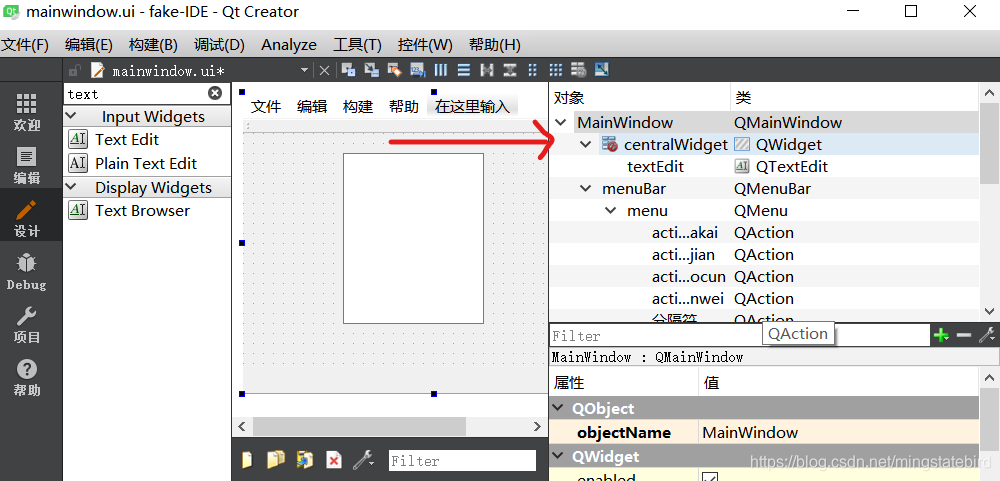
然后在下面的属性栏中找到Layout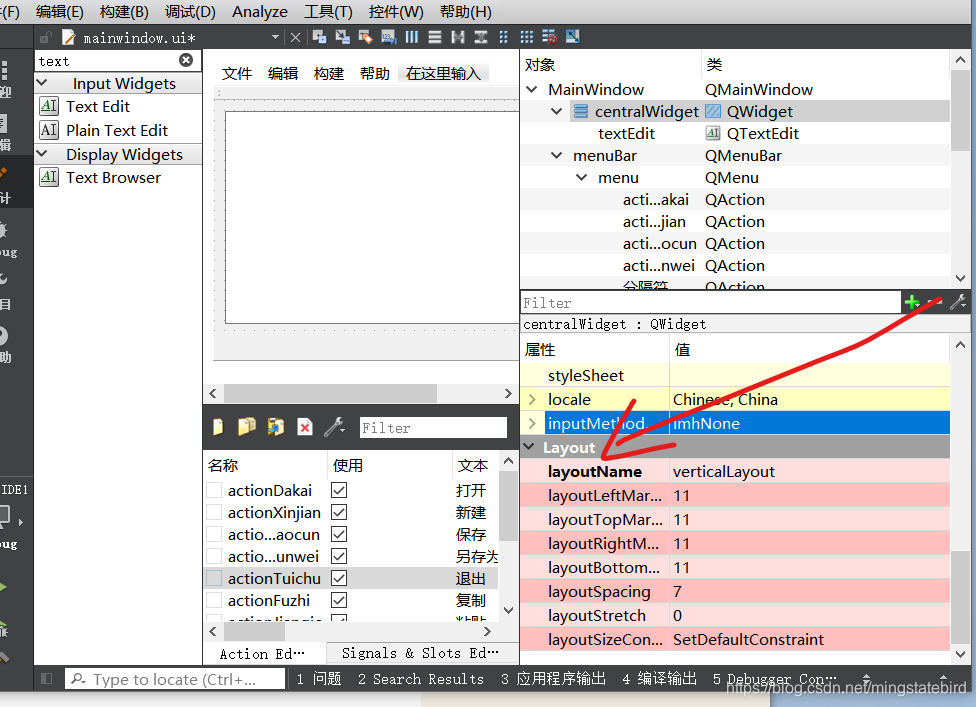
把圈主的属性数值进行修改,就该为零,ui界面就没有边框了
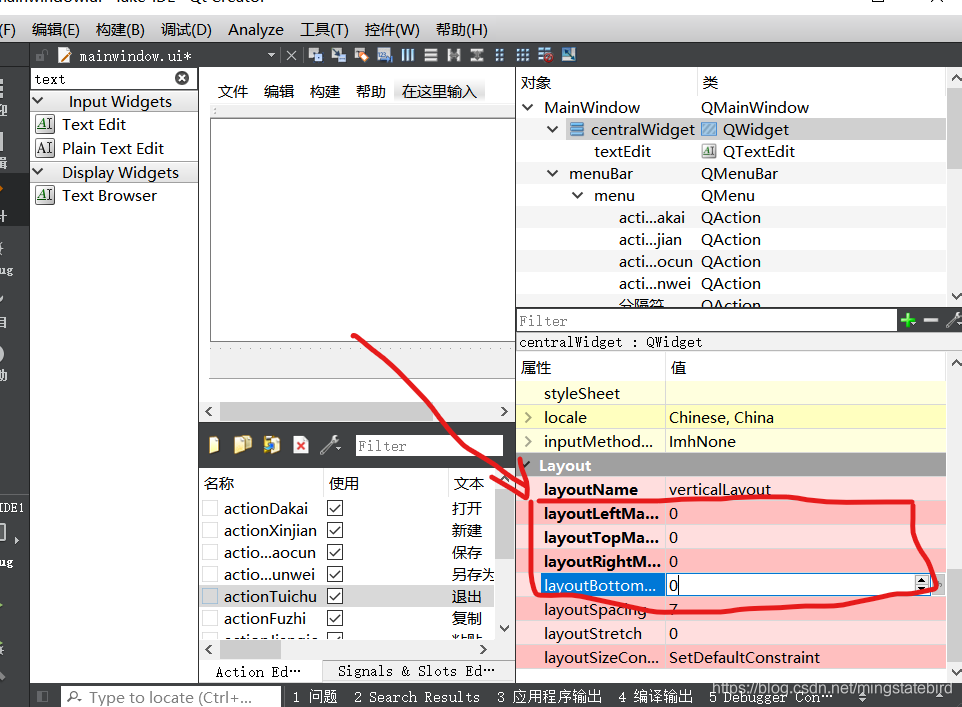
可以在属性栏中的windowsTitle中为ui窗口命名之后我们为ui界面加入图标:
先把下载好的图标放到程序的文件中
再回到qt中点击左边的编辑回到程序中在(程序名).pro。程序中加入RC_ICONS =图标名称(加上后缀)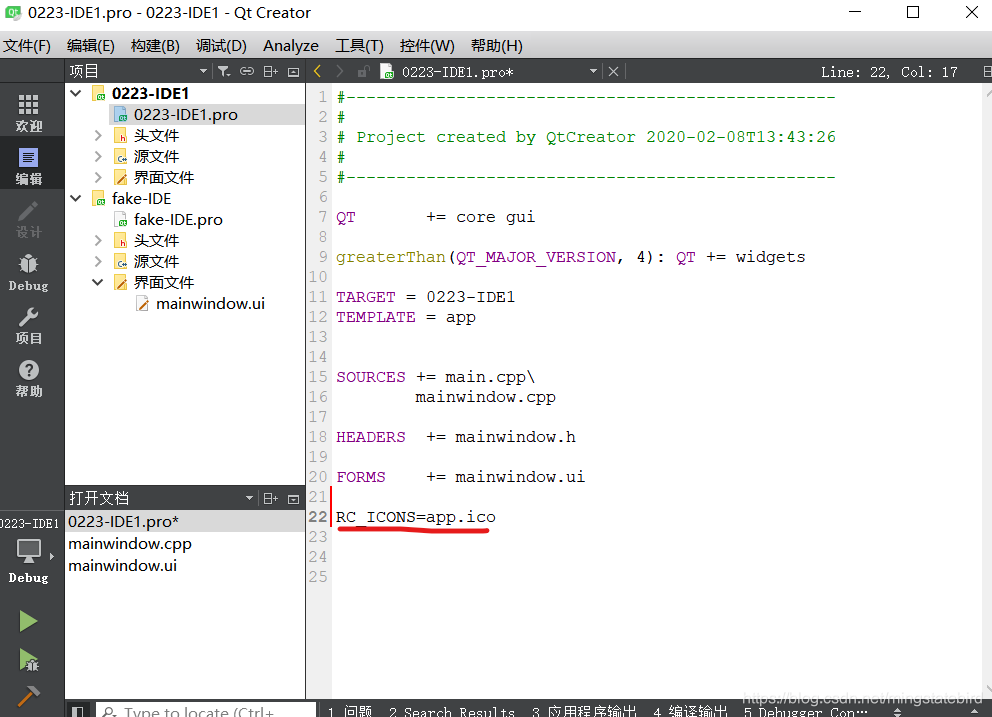
当然也有另一种方法加入图标:
先进入ui设置界面,点击右边的mainwindow,之后在属性栏中找到windowicon后面的值,在旁边的倒三角符号中选择 选择文件,再把图标拖拽到那,就完成了2.为ui界面添加功能:
点击左边的编辑进入源文件,这里的源文件有两个,一般是在mainwindow.cpp中进行编译的。
开始为之前的项目编写功能,先进入ui设计界面,在ui界面的下方右击文本名称,再点击转到槽,选择triggered() QAction这个信号,点击ok,就可以进行编辑
关于各个功能的程序:为了方便使用我们把保存文件写为一个函数
点击头文件添加#include <QMainWindow> namespace Ui { class MainWindow; } class MainWindow : public QMainWindow { Q_OBJECT public: explicit MainWindow(QWidget *parent = 0); ~MainWindow(); private slots: void on_actionDakai_triggered(); void on_actionBaocun_triggered(); void on_actionXinjian_triggered(); void on_actionTuichu_triggered(); void on_actionChexiao_triggered(); void on_actionFuzhi_triggered(); void on_actionZhantie_triggered(); void on_actionJiantie_triggered(); void saveFile(const char *file,const char *buf); void on_actionBianji_triggered(); void on_actionLingcunwei_triggered(); private: Ui::MainWindow *ui;//添加的语句 }; #endif // MAINWINDOW_H之后再点击mainwindow.cpp进行编写
#include "mainwindow.h" #include "ui_mainwindow.h" #include <QTextCodec> //转码头文件 #include <QFileDialog> //打开文件对话框头文件 #include <QString> #include <QDebug> //#include <QByteArray>//另一种转码头文件 #include <string.h> #define cout qDebug()//打印log日志或断点 QString fileName=NULL; MainWindow::MainWindow(QWidget *parent) : QMainWindow(parent), ui(new Ui::MainWindow) { ui->setupUi(this); } MainWindow::~MainWindow() { delete ui; } //保存文件 void MainWindow::saveFile(const char *file,const char *buf) { FILE *fp=fopen(file,"w"); if(!fp) return; //读取文本信息 // QString txt = ui->textEdit->toPlainText(); //转成char *类型 // const char *buf=txt.toStdString().data(); //保存文件 fputs(buf,fp); fclose(fp); } //打开文件 void MainWindow::on_actionDakai_triggered() { //打开文件 /*1.fopen(文件名,打开方式) * 2.判断可用性 * 3.读取内容 * 4.关闭 */ //通过对话框打开文件,获取文件路径(GBK),此时文件是QString类型 fileName=QFileDialog::getOpenFileName();//打开文件对话框 //cout<<"===="<<fileName<<"===="; //printf QTextCodec * codec=QTextCodec::codecForName("GBK"); //GBK,文件地址的编码格式是GBK的 char *file =codec->fromUnicode(fileName).data(); //将QString类型转化成char *类型 //另一种转码方式 //QByteArray ba=fileName.toLatin1();//将QString转换为QByteArray类型 //char *file=ba.data();//再将QByteArray类型转化为char *类型 FILE *fp=fopen(file,"r"); if(!fp) return;//由于是void类型不加返回值 cout<<"open file successfully!"<<endl; //endl相当于换行 char buf[1024]; QString txt; while(!feof(fp)) { memset(buf,0,1024); fgets(buf,1024,fp); //cout<<buf; txt +=codec->toUnicode(buf);//将char *类型转化成QString类型,并加到txt中 //为了读取中文所采取的 } ui->textEdit->setText(txt);//为文本输入标签设置内容 fclose(fp); } void MainWindow::on_actionBaocun_triggered() { if(fileName==NULL) //打开文件 fileName=QFileDialog::getSaveFileName(); //转码 QTextCodec *codec=QTextCodec::codecForName("GBK");//utf-8 GBK GB2312支持中文 char *file=codec->fromUnicode(fileName).data(); //读取文本信息 QString txt = ui->textEdit->toPlainText(); //转成char *类型 const char *buf=txt.toStdString().data(); saveFile(file,buf); } //新建文件 void MainWindow::on_actionXinjian_triggered() { //ui->textEdit->setText(""); //提示用户保存 ui->textEdit->clear(); fileName.clear();//重置为空 } //退出 void MainWindow::on_actionTuichu_triggered() { //提示用户保存 exit(0); } //撤销 void MainWindow::on_actionChexiao_triggered() { //撤销 ui->textEdit->undo(); } //拷贝 void MainWindow::on_actionFuzhi_triggered() { //拷贝 ui->textEdit->copy(); } //粘贴 void MainWindow::on_actionZhantie_triggered() { //粘贴 ui->textEdit->paste(); } 剪贴 void MainWindow::on_actionJiantie_triggered() { //剪切 ui->textEdit->cut(); } //编译 void MainWindow::on_actionBianji_triggered() { /*1.保存文件(如果文件保存) * 2.组装gcc格式 * 3.编译(如果出错提示错误信息) 运行程序 */ if(fileName==NULL) { fileName=QFileDialog::getSaveFileName(); QTextCodec *codec=QTextCodec::codecForName("GBK"); const char *file=codec->fromUnicode(fileName).data(); QString txt=ui->textEdit->toPlainText(); const char *buf=txt.toStdString().data(); saveFile(file,buf); } else { QString des=fileName; des.replace(".c",".exe");//用.exe替换.c char comm[1024]="gcc -o"; strcat(comm,des.toStdString().data());//在comm后追加.exe文件 strcat(comm," "); strcat(comm,fileName.toStdString().data());//在之后的comm中追加fileName文件,注意后缀 if(!system(comm)) { char cmd[256]="cmd "; strcat(cmd,des.toStdString().data()); } cout<<"compile successfully!"; } } //另存为 void MainWindow::on_actionLingcunwei_triggered() { //打开文件 fileName=QFileDialog::getSaveFileName(); //转码 QTextCodec *codec=QTextCodec::codecForName("GBK");//utf-8 GBK GB2312支持中文 char *file=codec->fromUnicode(fileName).data(); //读取文本信息 QString txt = ui->textEdit->toPlainText(); //转成char *类型 const char *buf=txt.toStdString().data(); saveFile(file,buf); }这就完成了几个简单的功能
- 首先先创建新项目
- 您还可以看一下 刘国柱老师的游戏UI界面框架设计系列视频课程课程中的 配置管理_框架中常量部分统一定义小节, 巩固相关知识点
